|
|
|
| ネットワーク設定ガイド>Windows編>LPRで印刷する | |
|
|
・ この章の内容を操作する前に、本製品のIPアドレスを設定する必要があります。詳細については、「 ネットワークプリンタの設定をする」を参照してください。
・ ブラザープリントサーバのお買い上げ時のユーザ名は"admin"で、パスワードは"access"に設定されています。
・ プリントサーバのドメイン名のお買い上げ時の設定は、"workgroup"です。変更するには、ウェブブラウザまたはBRAdmin Professionalを使用してください。
|
|
|
本製品のIPアドレスがDHCPなどで自動的に割り当てられている場合は、IPアドレスが自動的に変更される場合があるため、ノード名で設定することをおすすめします。本製品のノード名は、BRAdmin Lightまたはプリンタ設定一覧
|
|
|
・ パソコンがインターネットに接続されている場合は、[Windows Update]をクリックし、Microsoft社のホームページからプリンタドライバを直接ダウンロードすることもできます。
・ すでにプリンタドライバがインストールされている場合は、現在のドライバを使うかどうかを確認するメッセージが表示されます。
「現在のドライバを使う(推奨)」を選択し、[次へ]をクリックします。 |
| |

必要に応じて、「プリンタ名」を変更します。
例) ブラザーネットワークプリンタ
|
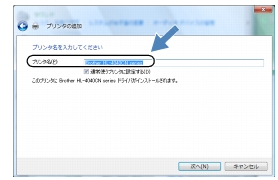
|
| |
複数のプリンタドライバがインストールされている場合は、本製品を通常使うプリンタに設定するかどうかを選択し、[次へ]をクリックします。
|
|
|
|
・ ユーザアカウント制御画面が表示された場合は、[続行]をクリックします。
・ 「ドライバソフトウェアの発行元を検証できません」という警告メッセージが表示された場合は、[このドライバソフトウェアをインストールします]をクリックし、インストールを続けます。
|
|
|
|